1、另外建立图片2,为增强现实效果,改为红色填充后输入文字。点击左侧工具栏选择套索工具。

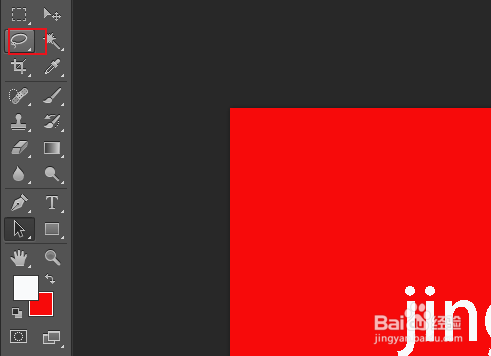
2、使用套索工具将图中文字圈起来,然后再在工具栏中选择移动工具,点击圈中的文字将其拖至上方图片1最小化文字栏目上,自动跳转至图1当中,松开鼠标,即将圈中部分复制了过来。然而发现边缘部分显得格格不入。


3、解决办法就是羽化功能,回到2图中点击鼠标右键选择羽化,修改其数据为10左右。
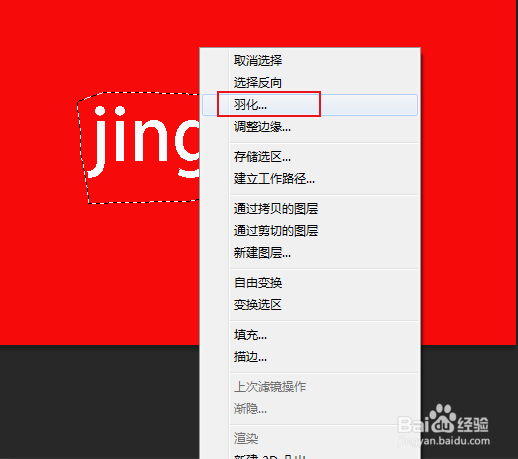
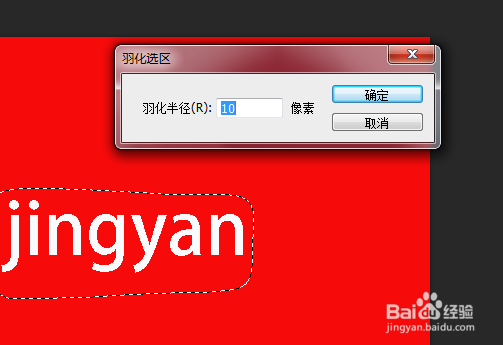
4、在此重复复制拖动过程,会发现图片边缘柔和许多,如果是其他效果图片,基本看不出衔接的边缘问题。

时间:2024-10-13 20:32:03
1、另外建立图片2,为增强现实效果,改为红色填充后输入文字。点击左侧工具栏选择套索工具。

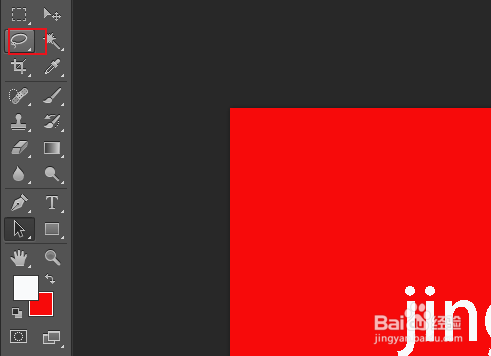
2、使用套索工具将图中文字圈起来,然后再在工具栏中选择移动工具,点击圈中的文字将其拖至上方图片1最小化文字栏目上,自动跳转至图1当中,松开鼠标,即将圈中部分复制了过来。然而发现边缘部分显得格格不入。


3、解决办法就是羽化功能,回到2图中点击鼠标右键选择羽化,修改其数据为10左右。
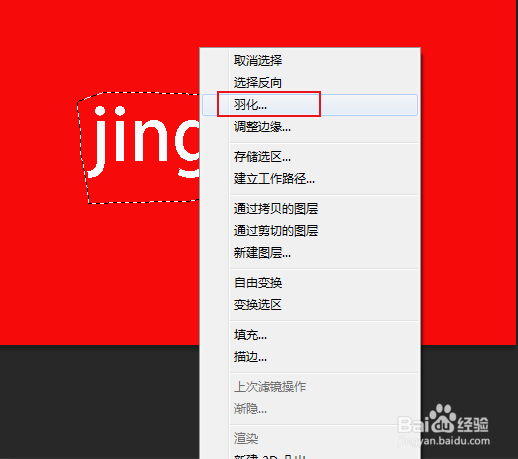
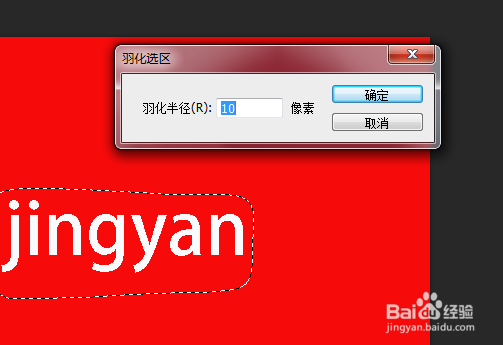
4、在此重复复制拖动过程,会发现图片边缘柔和许多,如果是其他效果图片,基本看不出衔接的边缘问题。

